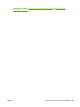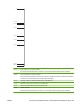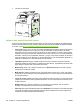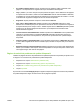HP Color LaserJet CM6040 / CM6030 MFP Series User's Guide
Especifiació del tipus correcte de paper
Quan envieu una tasca d'impressió al producte, especifiqueu el tipus de paper que utilitzeu.
1. Al menú Fitxer del programa, feu clic a Imprimeix.
2. Seleccioneu el producte i feu clic a Propietats o Preferències.
NOTA: Els passos poden variar, però aquest és el procediment més habitual.
3. Seleccioneu la pestanya Paper/Qualitat.
4. Al quadre desplegable Tipus de paper, seleccioneu Més... i després seleccioneu el tipus de paper
que s'assembli més al paper que hi ha carregat al producte.
Neteja del fusor
Executeu la pàgina de neteja del dispositiu per mantenir el fusor net del tòner i de les partícules de
paper que de vegades s'hi poden acumular. L'acumulació de tòner i de partícules podria fer que
apareguessin taques a les cares anterior i posterior de les tasques d'impressió.
HP us recomana que utilitzeu la pàgina de neteja quan hi hagi problemes amb la qualitat d'impressió.
Mentre es realitza la neteja, a la pantalla del tauler de control del producte apareix el missatge
Cleaning (S’està netejant).
Perquè la pàgina de neteja funcioni correctament, imprimiu-la en paper estàndard de fotocopiadora (ni
arrugat, ni papers gruixuts o resistents).
Creació i ús de la pàgina de neteja
1. Desplaceu-vos i toqueu Administration (Administració).
2. Desplaceu-vos i toqueu Print Quality (Qualitat d'impressió).
3. Toqueu Calibration/cleaning (Calibratge/neteja).
4. Toqueu Process cleaning page (Processa la pàgina de neteja).
Resposta als missatges d'error del tauler de control
Si veieu el missatge 54.Error <XX> en el registre d'esdeveniments, és possible que us calgui dur a
terme algun tipus de manteniment al producte per tal d'evitar més errors i resoldre els problemes de
qualitat d'impressió.
1. Obriu i tanqueu la porta dreta del producte per registrar un 54.Error <XX> com a últim
esdeveniment del registre d'esdeveniments.
2. Desplaceu-vos i toqueu Administration (Administració).
3. Desplaceu-vos i toqueu Troubleshooting (Solució de problemes).
4. Desplaceu-vos i toqueu Event Log (Registre d'incidències).
CAWW Correcció de la qualitat de còpia i dels problemes de qualitat de còpia 289